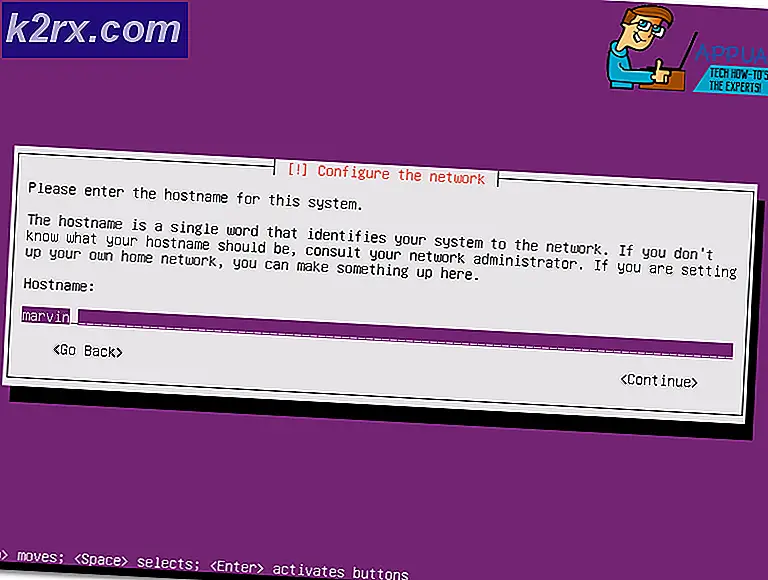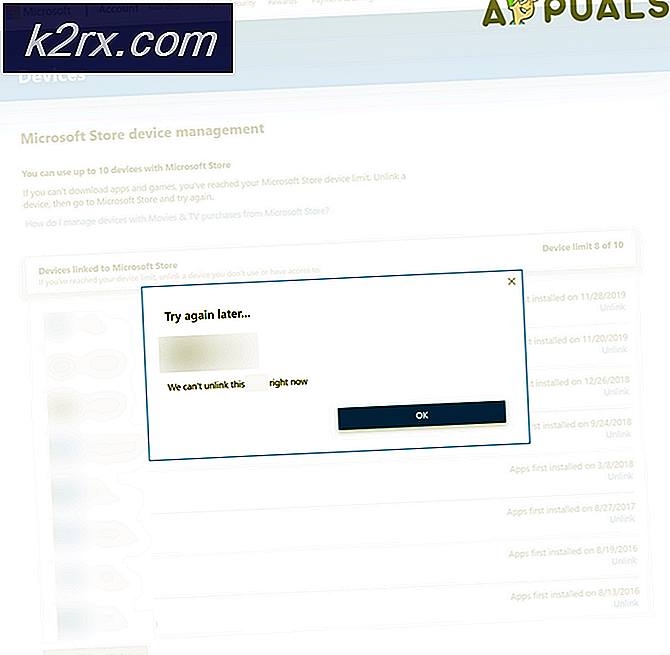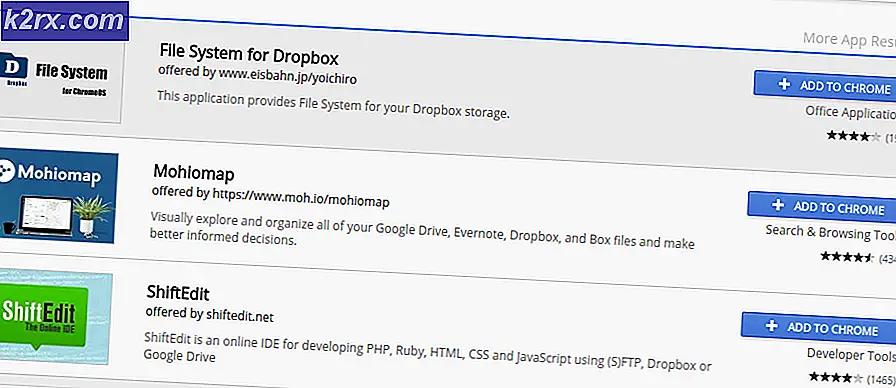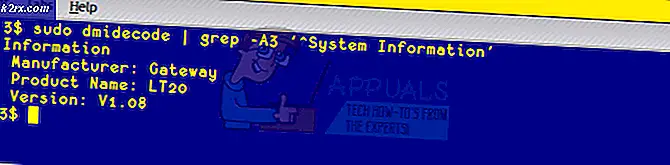Windows 10 Build 19536 ทำให้เกิดปัญหาความเข้ากันได้ของ VMWare สำหรับผู้ใช้จำนวนมากวิธีแก้ไขมีดังนี้
Microsoft เปิดตัว Windows 10 Insider Preview Build 19536 สำหรับ Fast Ring Insiders ในสัปดาห์นี้ การอัปเดตนี้นำมาซึ่งการเปลี่ยนแปลงที่สำคัญคุณสมบัติใหม่ ๆ และการแก้ไขคุณภาพสำหรับผู้ใช้ Windows 10
เมื่อพูดถึงคุณสมบัติใหม่การอัปเดตจะนำการอัปเดตไดรเวอร์เพิ่มเติมในส่วน Windows Update และตัวเลือกการตั้งค่ากลุ่มครอบครัวใหม่ นอกจากนี้ Microsoft ยังได้เปิดตัวการเปลี่ยนแปลงครั้งใหญ่บางอย่างสำหรับแอป Windows 10 Your Phone
อย่างไรก็ตามผู้ใช้บางรายที่พยายามติดตั้งบิลด์ล่าสุดประสบปัญหาบางอย่าง การติดตั้ง Windows 10 Insider Preview 19536 ล้มเหลวบน VMWare VMs โดยมีข้อผิดพลาดต่อไปนี้:
“ การติดตั้งล้มเหลว: Windows ล้มเหลวในการติดตั้งโปรแกรมปรับปรุงต่อไปนี้โดยมีข้อผิดพลาด 0xC1900101 Windows 10 Insider Preview 19536.1000 (rs_prerelease)”
ณ ตอนนี้ยังไม่มีคำที่เป็นทางการจาก Microsoft แต่บางคนเชื่อว่าเป็นข้อผิดพลาดเกี่ยวกับความเข้ากันได้ของ VMware Windows Insiders พบปัญหาที่คล้ายกันในรุ่นก่อนหน้านี้เช่นกัน นี่คือวิธีที่ผู้ใช้รายหนึ่งอธิบายในฟอรัม Microsoft Answers:
“ นี่เป็นเพียงข้อผิดพลาดเกี่ยวกับความเข้ากันได้ของ VMware ดังที่เคยพบกับ Insider builds ก่อนหน้าไม่กี่ตัว Hyper-V VMs จะเห็นไดรฟ์ SCSI โดยไม่มีปัญหาในการรันบิลด์ 19536 การรองรับ SCSI เป็นแบบมาตรฐานดังนั้นการใช้ SATA จึงเป็นเพียงวิธีแก้ปัญหาชั่วคราวจนกว่า VMware และ Microsoft จะแยกสิ่งต่างๆ
ดูเหมือนว่าจะเป็นจุดบกพร่องสำคัญที่ Microsoft มองข้ามไปอย่างเห็นได้ชัดในระหว่างขั้นตอนการทดสอบภายใน หากคุณอยู่บนเรือลำเดียวกันเคล็ดลับช่วยให้คุณสามารถติดตั้ง Windows 10 20H2 Build ล่าสุดได้
แก้ไขปัญหาการติดตั้ง Windows 10 Build 19536 VMWare
Windows Insiders ที่ชาญฉลาดบางคนพบวิธีแก้ปัญหาเพื่อแก้ไขปัญหานี้ ตามรายงานของฟอรัมพวกเขาสามารถติดตั้งการอัปเดตได้โดยการเพิ่มไดรฟ์ SATA ไปยัง VMware VM อย่างไรก็ตามกระบวนการติดตั้งใช้เวลาเกือบชั่วโมงสำหรับบางคน
ทำตามขั้นตอนด้านล่างเพื่อแก้ไขปัญหานี้:
- ขั้นแรกให้หยุดเครื่องเสมือนของคุณ
- ไปที่บานหน้าต่างด้านซ้ายแล้วคลิก แก้ไขการตั้งค่าเครื่องเสมือน.
- คลิก เพิ่ม ที่ด้านล่างของไฟล์ การตั้งค่าเครื่องเสมือน หน้า.
- หน้าต่างใหม่ เพิ่มตัวช่วยสร้างฮาร์ดแวร์จะเปิดขึ้นบนหน้าจอของคุณ
- เลือก ฮาร์ดดิสก์ใหม่ > SATAและคลิกที่ ใช้เครื่องเสมือนที่มีอยู่.
- ตอนนี้เรียกดูไฟล์. vmdk ของคุณแล้วคลิกไฟล์ เสร็จสิ้น ปุ่ม.
เมื่อคุณดำเนินการเสร็จสิ้นคุณสามารถติดตั้ง Windows Insider Build ล่าสุดได้โดยไม่มีปัญหาใด ๆ เราหวังว่า Microsoft จะแจ้งให้ทราบถึงปัญหาโดยทันทีและจะดำเนินการแก้ไขอย่างถาวรภายในไม่กี่สัปดาห์ข้างหน้า